從何處瀏覽:Solid Edge ST8新增功能說明 – 2015/10/02
2
十月
Solid Edge ST8 已於日前正式發布,新版的ST8新增了那些好用的功能呢?本篇專欄將介紹各位從何處瀏覽Solid Edge ST8新增功能。
步驟1 步驟2 步驟3 步驟4 步驟5 步驟6 步驟7 步驟8 步驟9 首先在Solid Edge中瀏覽說明教學分為[本機]與[線上]兩種模式。
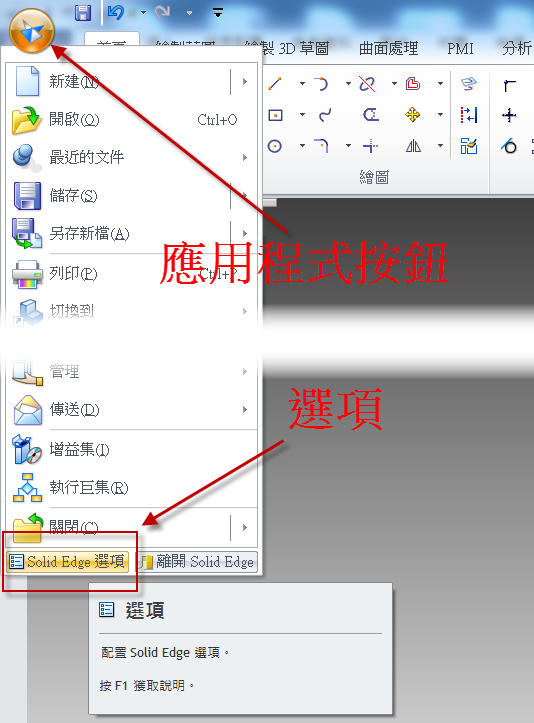
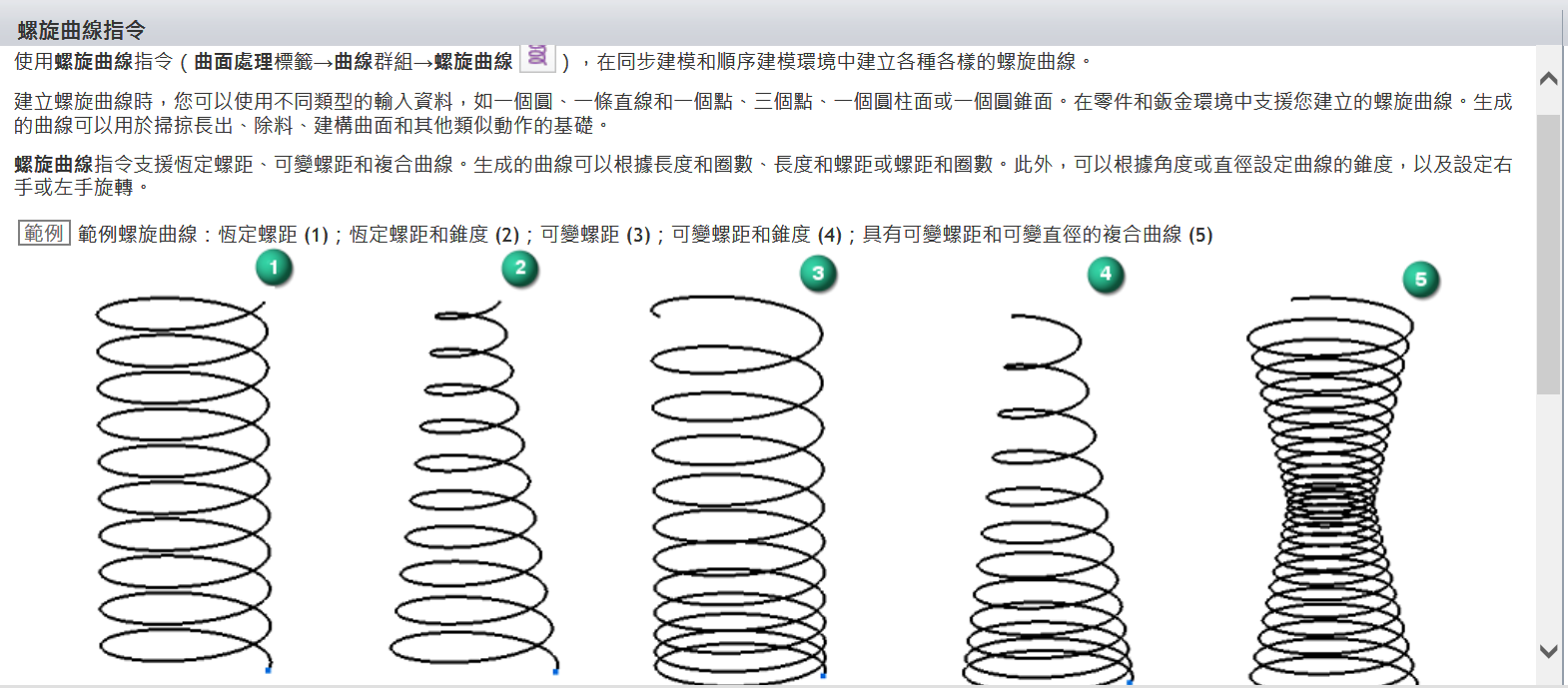
選擇方式:[Solid Edge程式] → [應用程式按鈕] → [Solid Edge選項]。
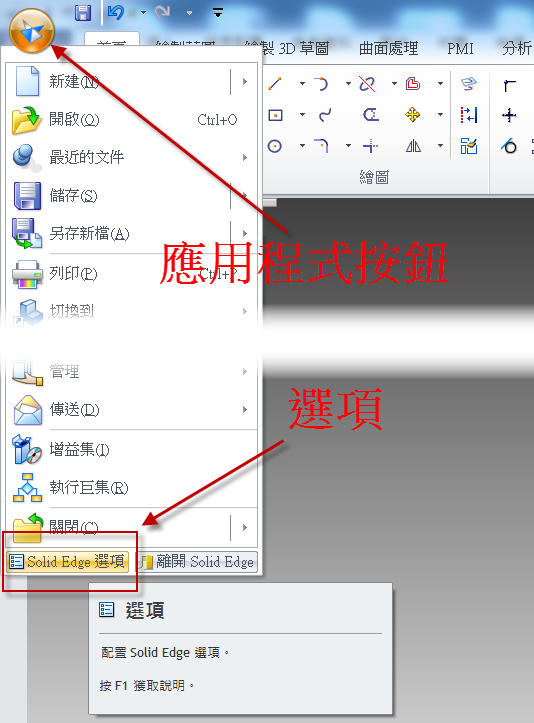
進入選項表後 → [助手] → [說明系統]。
預設為使用Web瀏覽器顯示,也就是線上瀏覽模式 (必須要連上網路)
將勾勾取消即可切換成本機瀏覽模式 (不須連上網路)
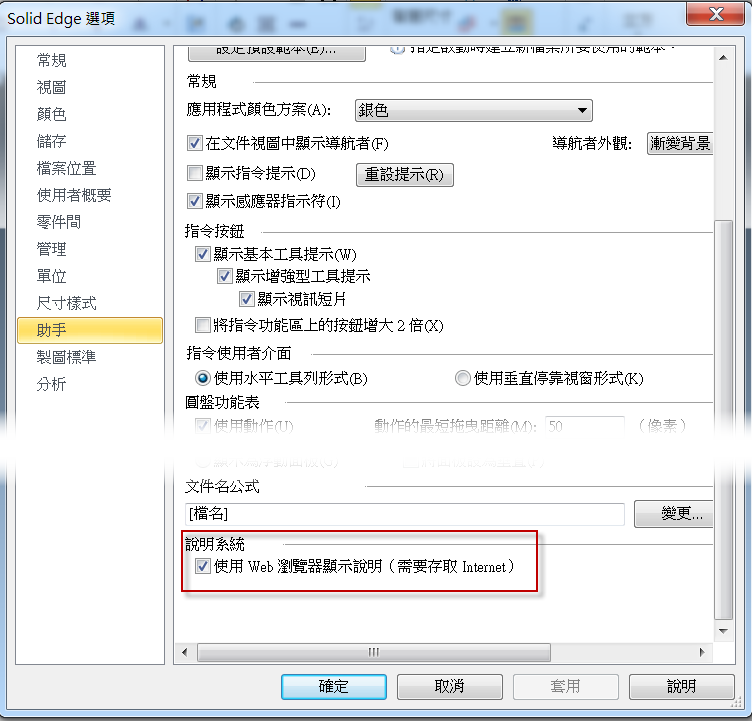
預設為使用Web瀏覽器顯示,也就是線上瀏覽模式 (必須要連上網路)
將勾勾取消即可切換成本機瀏覽模式 (不須連上網路)
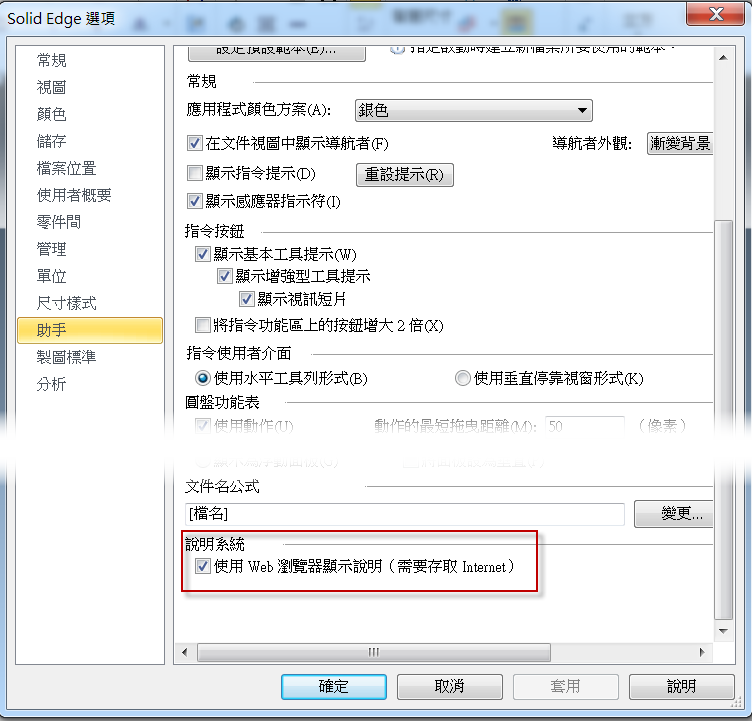
《線上模式》:
[Solid Edge畫面] → [學習Solid Edge] → [開啟Solid Edge說明],即可開啟說明網頁。
※ 也可在Solid Edge畫面中直接按[F1]鍵開啟網頁後 →[首頁]
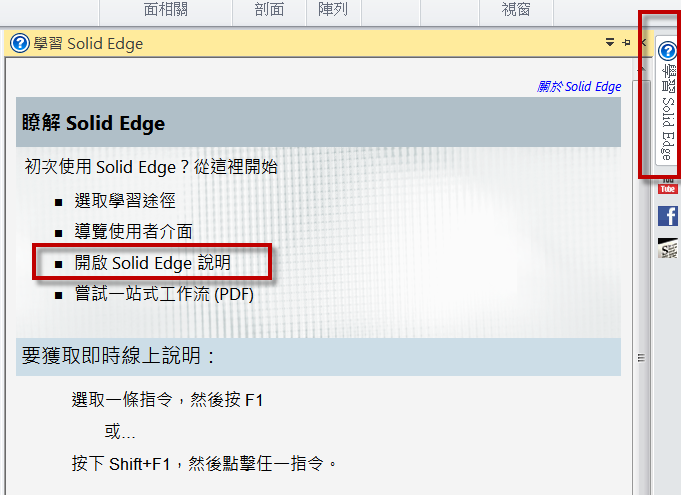
[Solid Edge畫面] → [學習Solid Edge] → [開啟Solid Edge說明],即可開啟說明網頁。
※ 也可在Solid Edge畫面中直接按[F1]鍵開啟網頁後 →[首頁]
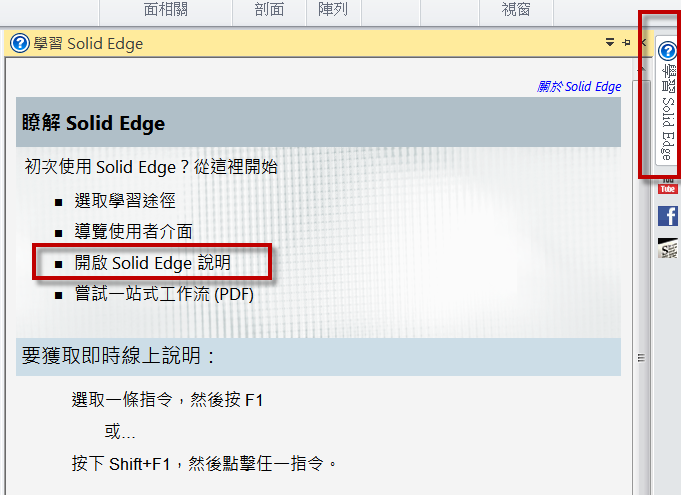
進入到說明網頁後在右側找到ST8新增功能的選項,亦可看到歷屆版本的新增功能說明
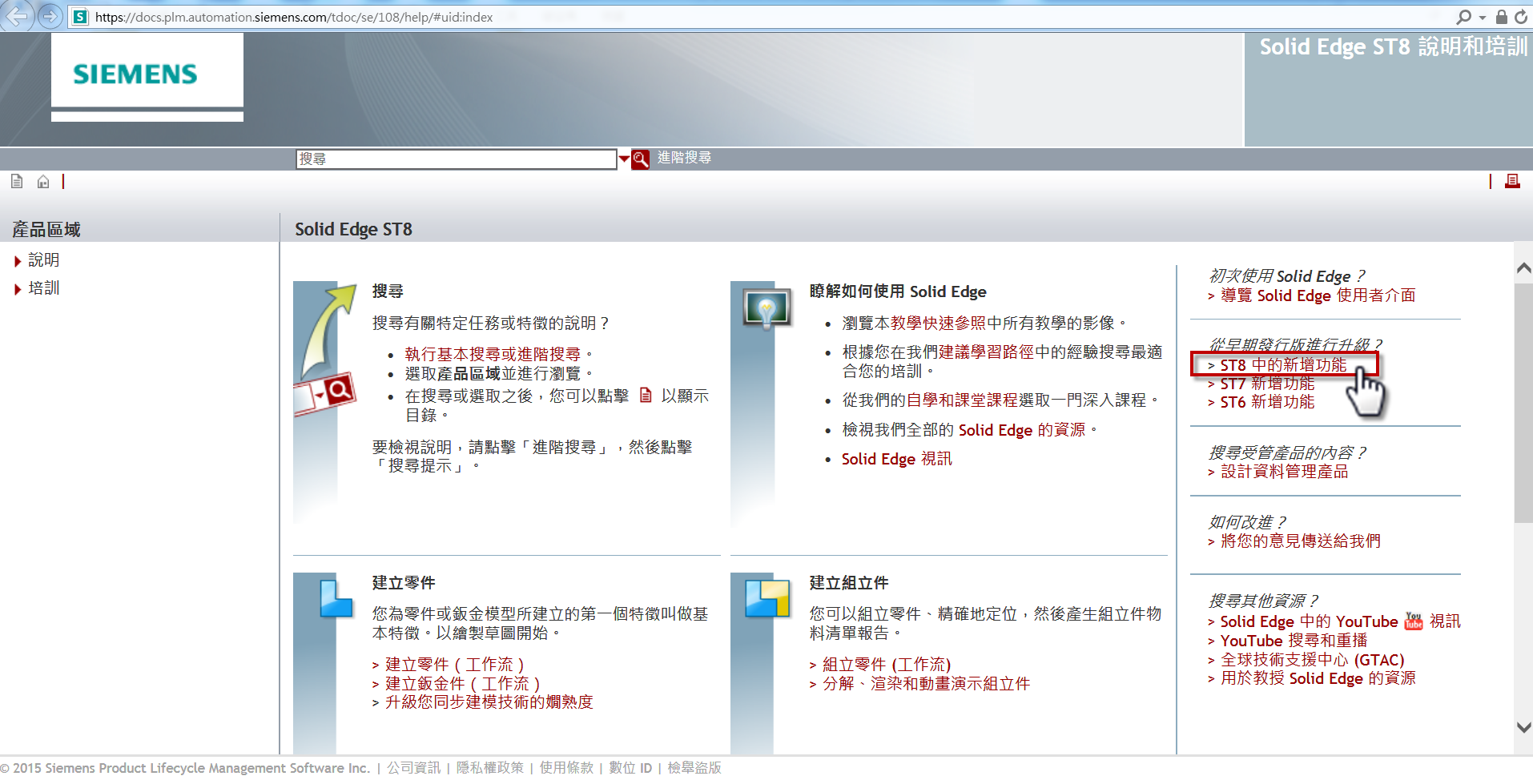
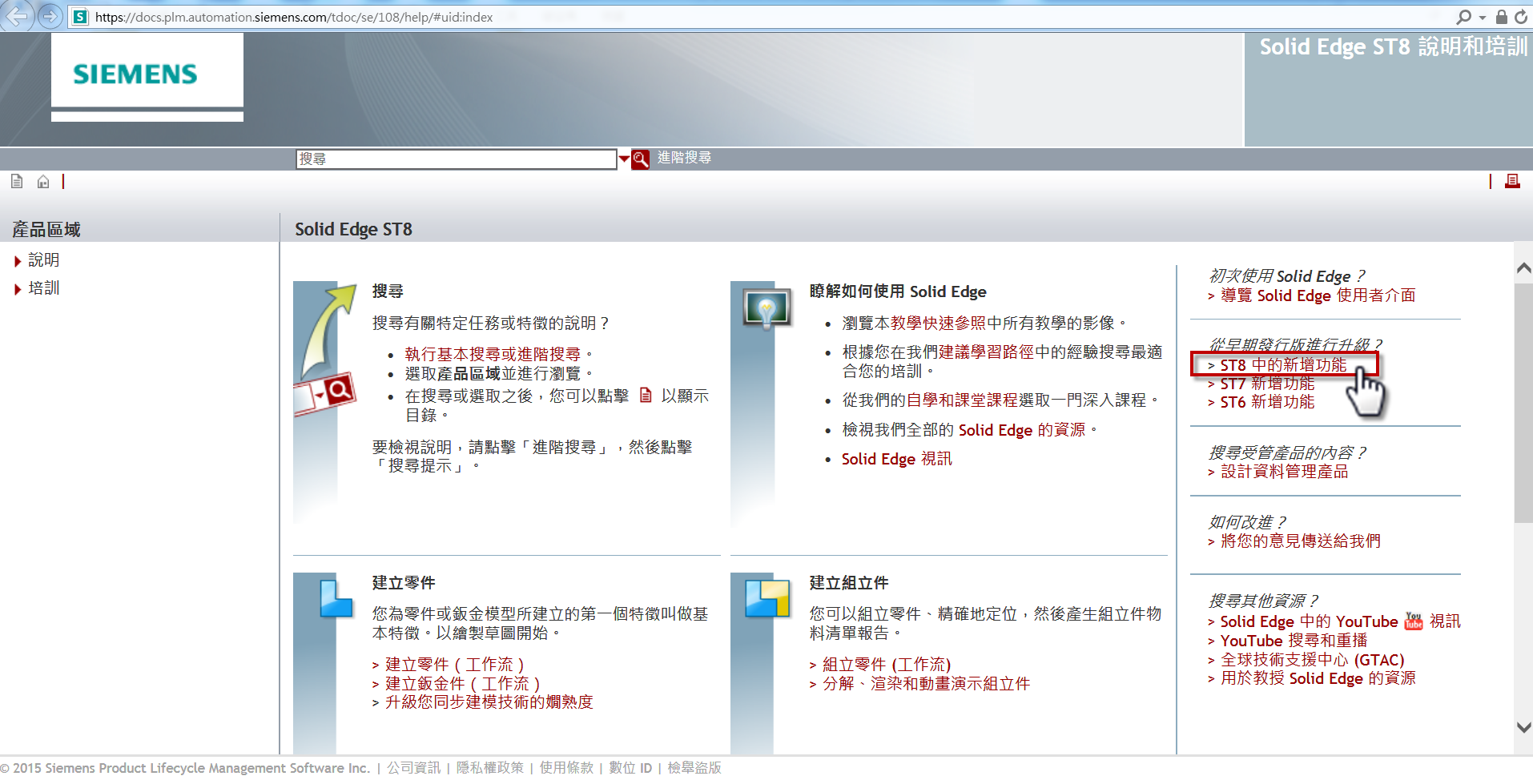
進入後是ST8新增功能大項目分類,可依照想了解的部分點選進入細部說明
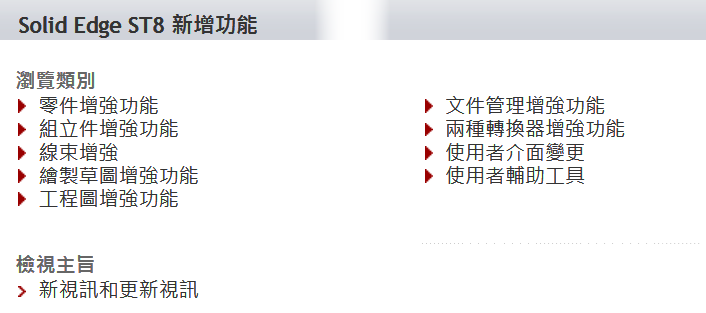
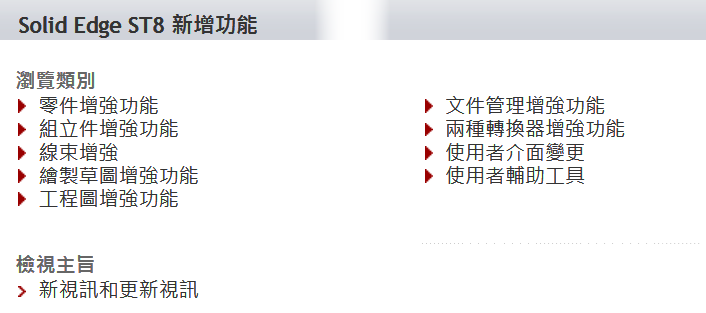
EX:示範螺紋說明
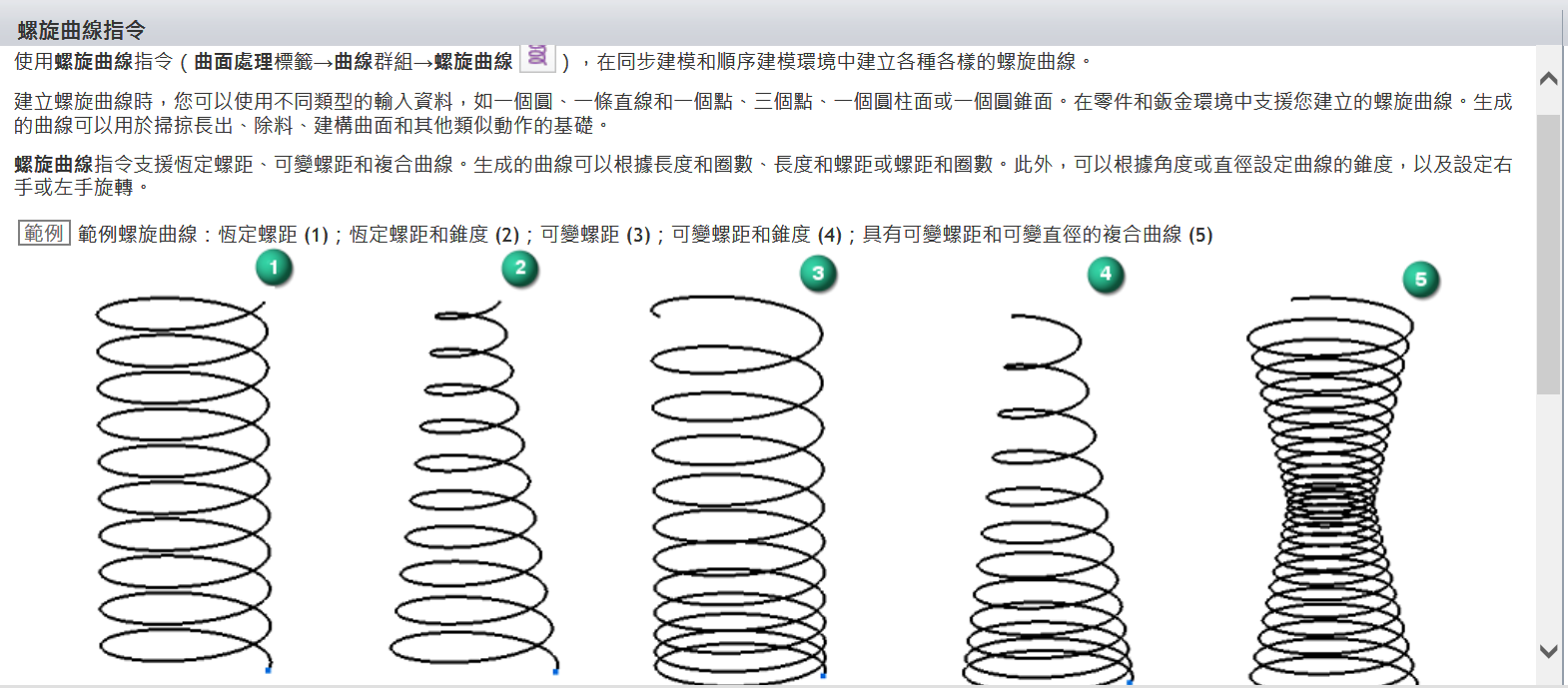
《本機模式》:
同線上模式開啟,開啟說明後畫面會有所不同,在內容中可看到ST8新增功能的選項。
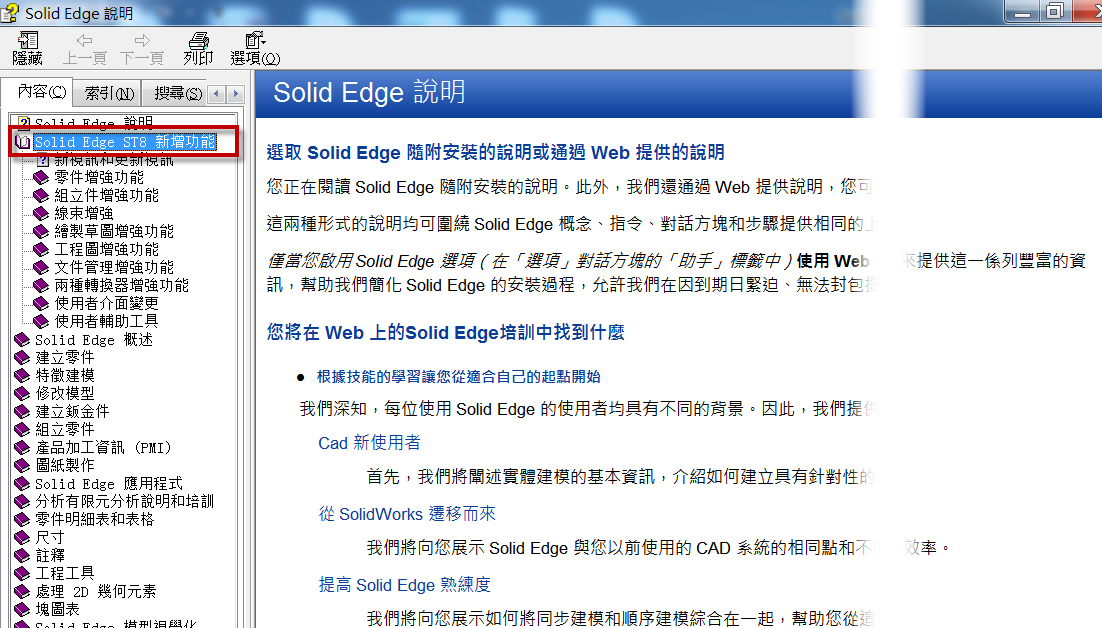
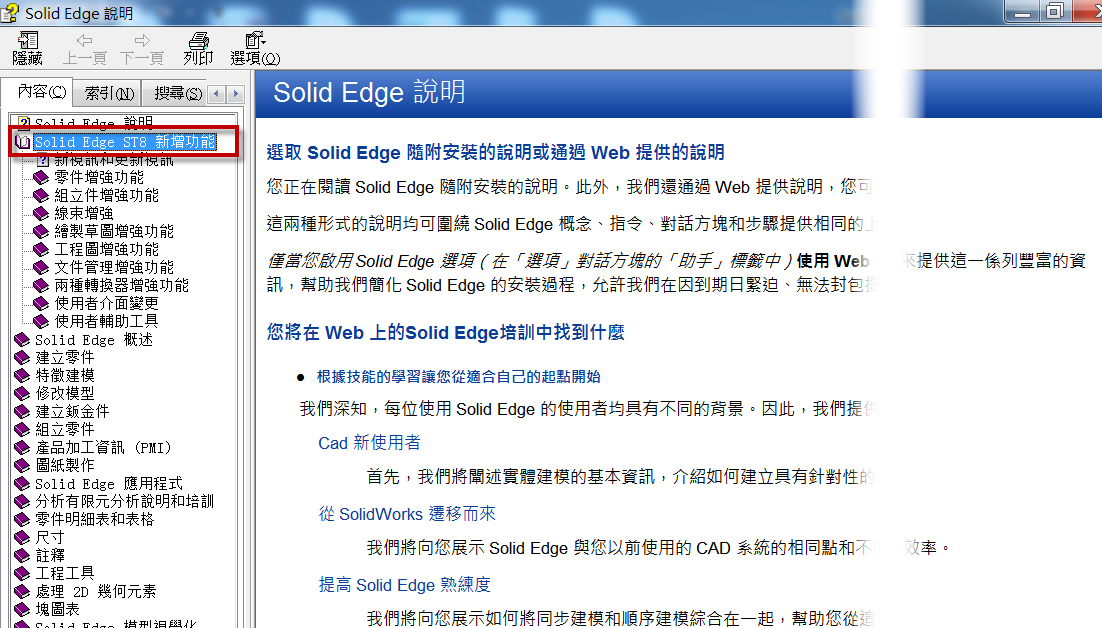
同樣開啟螺紋說明,可看到線上模式的功能說明與介紹。
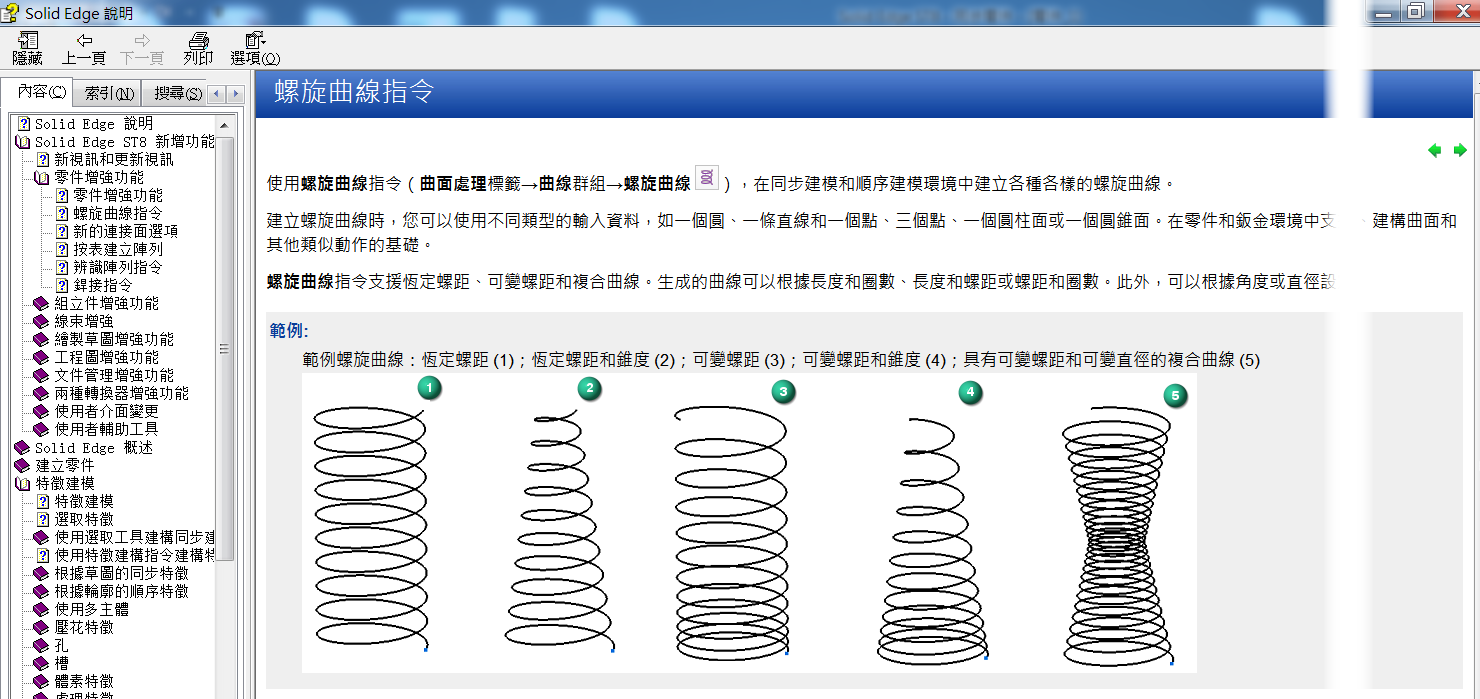
另外, 針對文字的說明可能無法完整的表達,Solid Edge也很貼心的提供「視訊動畫」的方式,讓使用者可以更快速,簡單的上手。
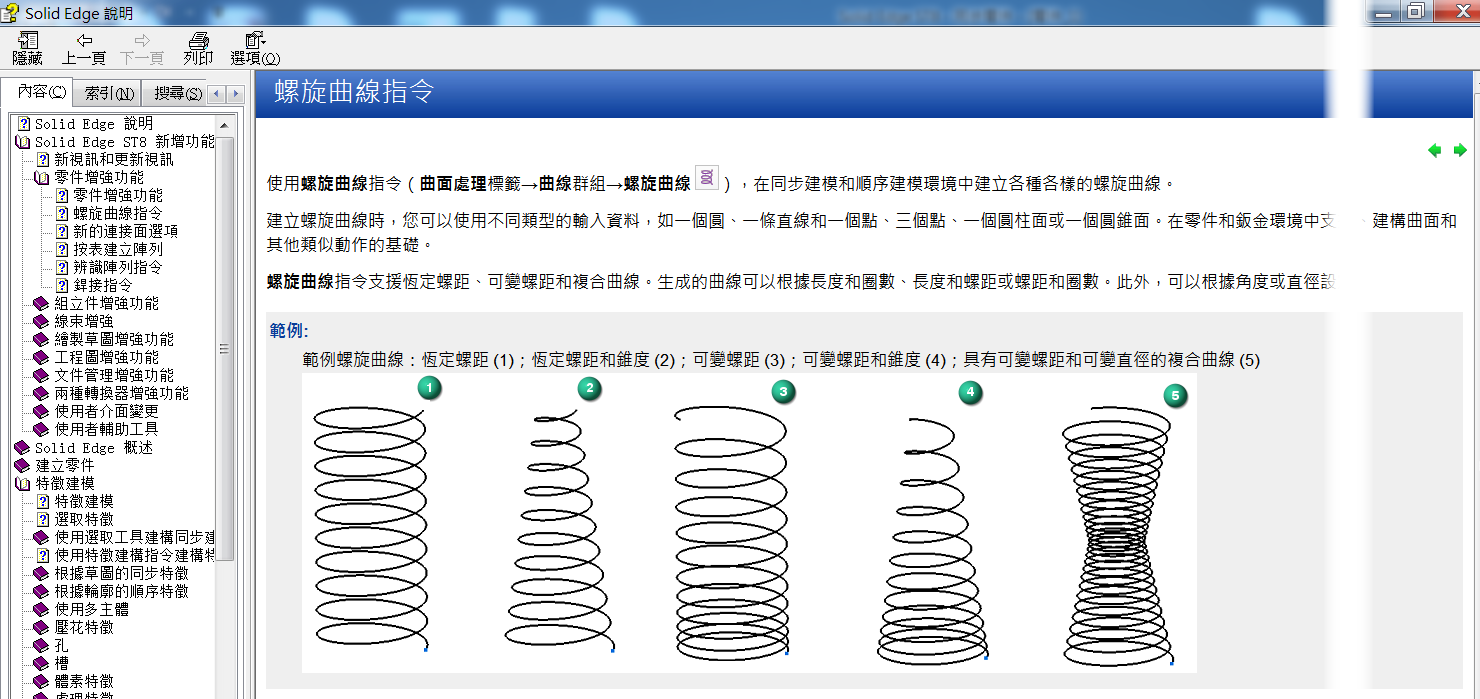
《線上模式》→ 首頁 → Solid Edge視訊
《本機模式》→ 內容 → Solid Edge ST8新增功能新視訊和更新視訊
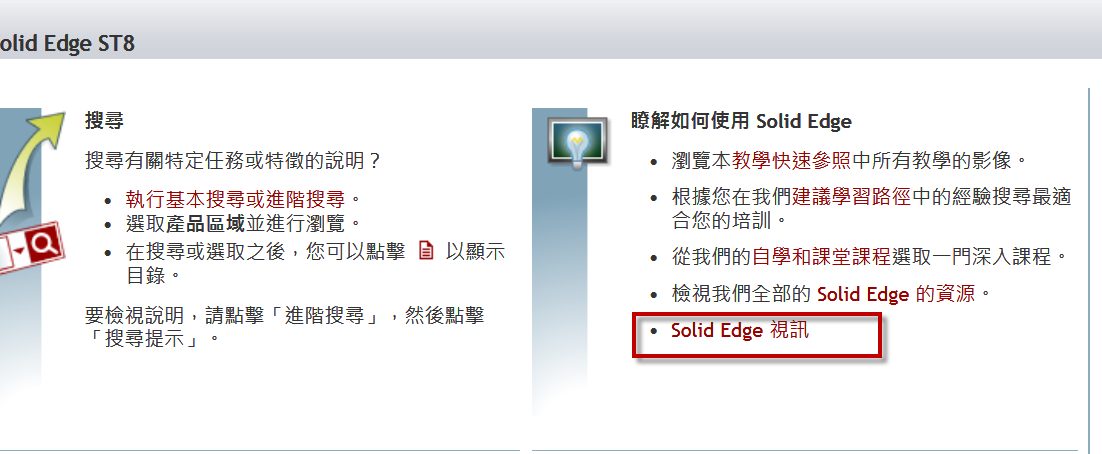
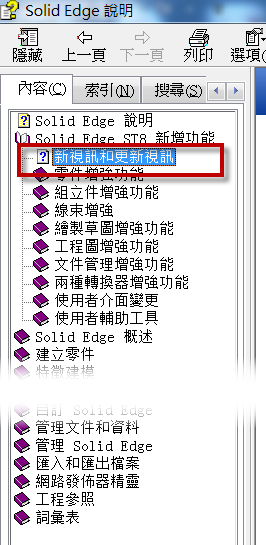
除此之外, 凱德也有提供Solid Edge ST8新增功能影片在YouTube上,提供使用者另一種學習的管道, 只需在YouTube上搜尋《CADEX凱德科技》即可找到連結…(完)
《本機模式》→ 內容 → Solid Edge ST8新增功能新視訊和更新視訊
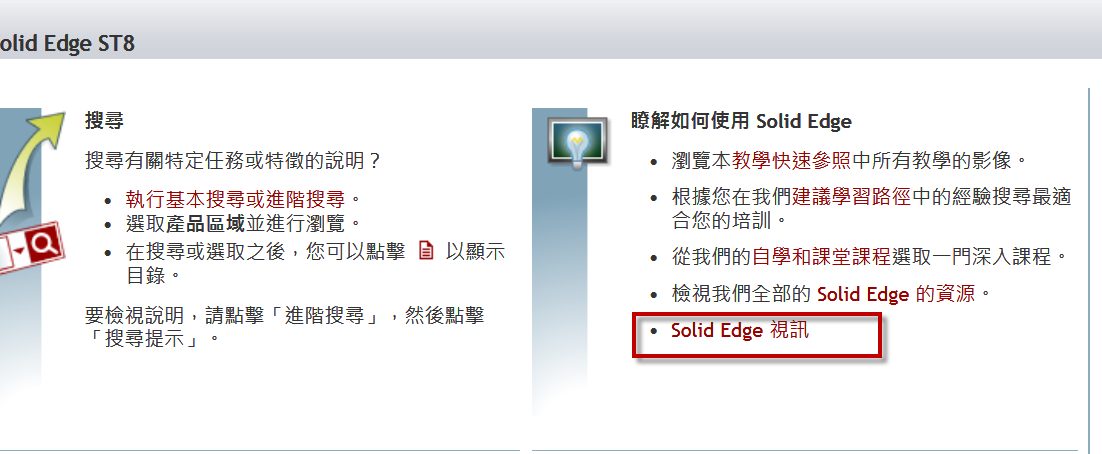
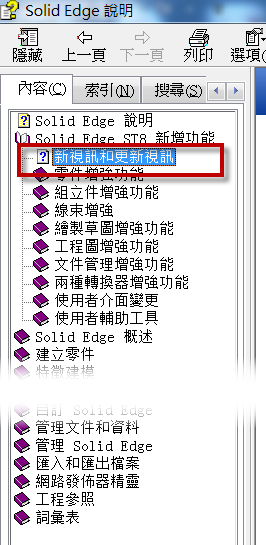
林振煜 Bill Lin

